Hoe u uw FPS kunt controleren in UWP Games op Windows 10

Tools zoals FRAPS en ShadowPlay van NVIDIA zijn geweldig voor het controleren van uw spelprestaties op Windows, maar ze werken niet met het Universal Windows Platform van Microsoft (UWP) games. Gelukkig kun je met een paar tools je framerate- en benchmarkgames voor het nieuwe applicatieplatform van Windows 10 volgen.
Sommige individuele games hebben mogelijk geïntegreerde FPS-counters die je in plaats daarvan kunt gebruiken, maar de meeste doen dit niet. Met de tools hier kun je je FPS volgen in games zoals Quantum Break , Gears of War: Ultimate Edition , Forza Motorsport 6: Apex en de Windows Store versie van Rise of the Tomb Raider .
PresentMon Is gratis, maar vereist een beetje werk
GERELATEERD: Waarom zou je niet kopen Rise of the Tomb Raider (en andere pc-spellen) vanuit de Windows Store
PresentMon is een opensource-tool die is gemaakt door een ontwikkelaar bij Intel. Het gebruikt event tracing om het onderliggende Windows-besturingssysteem te bewaken voor "huidige" opdrachten en logt er informatie over. Hierdoor kan het de prestaties van DirectX 10-, DirectX 11- en DirectX 12-spellen controleren. Het werkt zelfs als die toepassingen UWP-apps (Universal Windows Platform) zijn, die via de Windows Store worden gedistribueerd. Met andere woorden, deze tool werkt omdat deze niet hoeft te communiceren met de UWP-app. Het is niet toegestaan om dat te doen. Het controleert Windows op een lager niveau.
Dit is een opdrachtregeltoepassing, dus er is geen mooie grafische interface. Een ondernemende ontwikkelaar zou een grafisch hulpmiddel kunnen maken dat is gebouwd op dit opdrachtregelprogramma om dit in de toekomst gemakkelijker te maken. Helaas is er op dit moment nog wat werk aan de winkel. Je moet de PresentMon-repositorypagina bezoeken en op "ZIP downloaden" klikken om de repository te downloaden. Download vervolgens de gratis Visual Studio Express Community Edition van Microsoft. Installeer Visual Studio en laat het zichzelf bijwerken.
Pak het gedownloade PresentMon-repositorybestand uit en dubbelklik op het bestand "PresentMon.sln" om het te openen in Visual Studio. Visual Studio zal aanbieden om de compiler te downloaden.
Wanneer het klaar is met het downloaden en installeren van de vereiste software, kunt u het PresentMon.sln-bestand in Visual Studio openen en de applicatie bouwen. Klik gewoon op Build> Build Solution om het te bouwen.
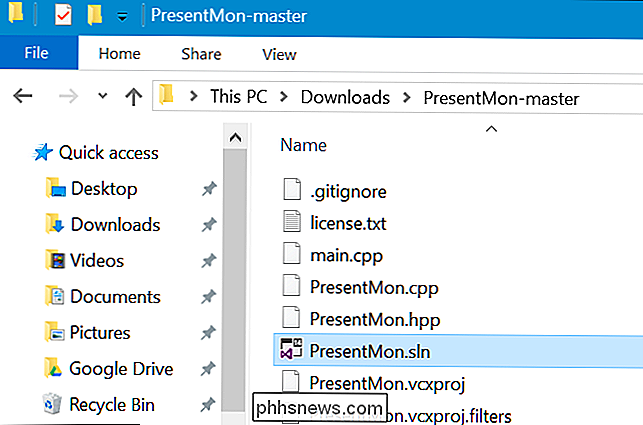
U krijgt dan een x64-directory, ervan uitgaande dat u een 64-bits versie van Windows 10 gebruikt (wat u waarschijnlijk bent). Dit bevat de opdracht PresentMon64.exe die u kunt gebruiken. U kunt dit bestand in een handiger directory plaatsen, zoals uw bureaublad of map Downloads.
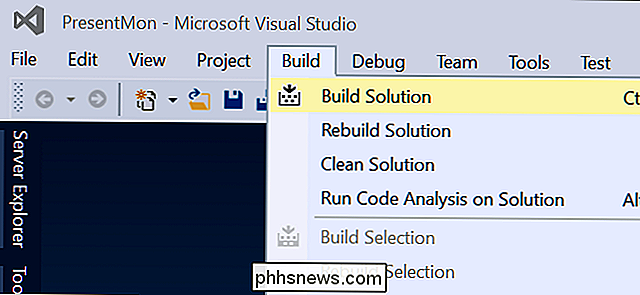
U moet de proces-id van een UWP-app gebruiken om deze te controleren. Start eerst een spel. Open vervolgens Taakbeheer door op Ctrl + Alt + Escape te drukken.
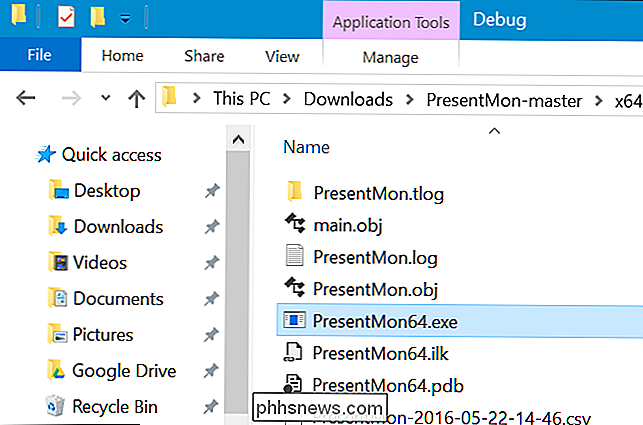
Klik met de rechtermuisknop op de kop op het tabblad Processen en schakel de kolom "PID" in. Als u het tabblad Processen niet ziet, klikt u op 'Meer informatie'.
Zoek het actieve UWP-spel dat u wilt controleren en noteer het PID-nummer. Het ID-nummer van dit proces verandert elke keer dat u de toepassing start, dus u zult het opnieuw moeten zoeken als u het spel sluit en opent.
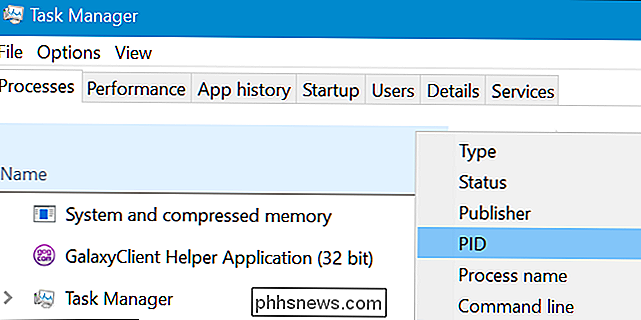
U moet een opdrachtpromptvenster openen als beheerder om deze opdracht uit te voeren. Hiertoe klikt u met de rechtermuisknop op de knop Start of drukt u op Windows + X en vervolgens op de optie "Command Propmt (Admin)".
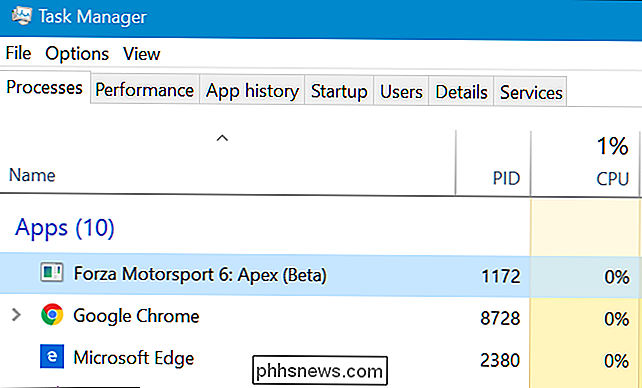
Ga naar de map met de opdracht PresentMon64.exe. Typ gewoon "cd" gevolgd door het pad naar de map waarin u het bestand PresentMon64.exe opslaat.
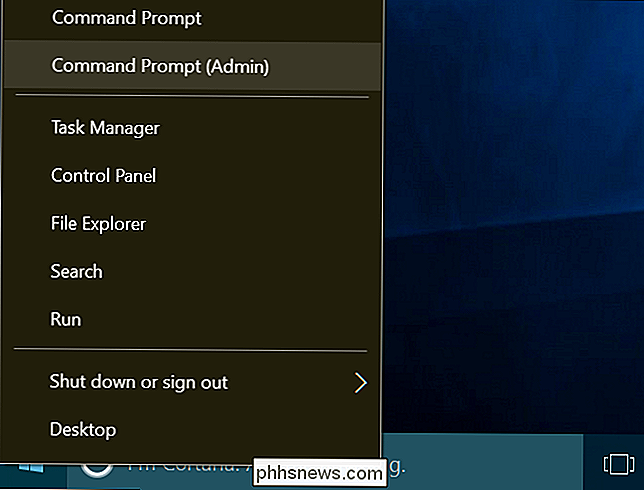
cd C: path to PresentMon-master x64 Debug
Voer vervolgens de volgende opdracht uit , vervang #### door het proces-ID-nummer van de toepassing die u wilt controleren.
PresentMon64.exe -process_id ####
U ziet de FPS van de toepassing die u opgeeft worden weergegeven in de opdrachtprompt venster. Het zal de game niet overlappen, dus je moet hier Alt + Tab terugzetten als je het wilt controleren.

Dxtory is soepel en gemakkelijk, maar kost geld
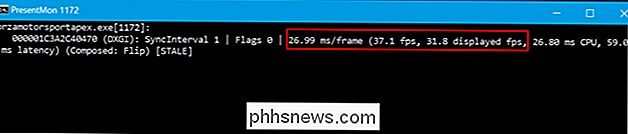
Dxtory is een gebruiksvriendelijker alternatief. Net als PresentMon pakt Dxtory zijn gegevens op een lager niveau in Windows. het hoeft niet direct te communiceren met de game-applicatie, wat betekent dat het werkt met die UWP-games. U moet de "nieuwste" build downloaden en niet de "stabiele" build - tenminste build 2.0.134 - terwijl de nieuwste build-compatibiliteitsproblemen met DirectX 12-applicaties compenseert.
In tegenstelling tot PresentMon biedt het een grafische gebruikersinterface. Het kan zelfs zijn FPS-teller overlappen over UWP-games. Dit is meer een echt alternatief voor FRAPS, met alle toeters en bellen.
Deze applicatie is betaalde software, hoewel er een proefversie is die u kunt gebruiken. De ontwikkelaar rekent 3800 JPY aan voor een licentie, wat ongeveer $ 34.50 USD is.
Start eenvoudig de Dxtory-toepassing en start vervolgens - of Alt + Tab terug naar uw UWP-game. Een FPS-teller wordt over de linkerbovenhoek van het UWP-spel gelegd.
U kunt ook terugschakelen naar de Dxtory-toepassing om meer informatie te bekijken en uw instellingen aan te passen. Maar je hoeft niets speciaals te doen om deze up-open Dxtory in te stellen, een UWP-game te starten en het zal gewoon werken. Als u zich wilt ontdoen van de FPS-teller, hoeft u alleen de toepassing Dxtory te sluiten.

In de toekomst kunnen meer gamingtools, zoals NVIDIA's ShadowPlay, worden geüpdatet om samen met het nieuwe app-platform van Microsoft te werken. Voorlopig werken er maar een handjevol tools en je zult je uiterste best moeten doen om ze te gebruiken met UWP-games. Het UWP-platform van Microsoft is nog steeds in uitvoering en nergens is dat duidelijker dan bij pc-games.
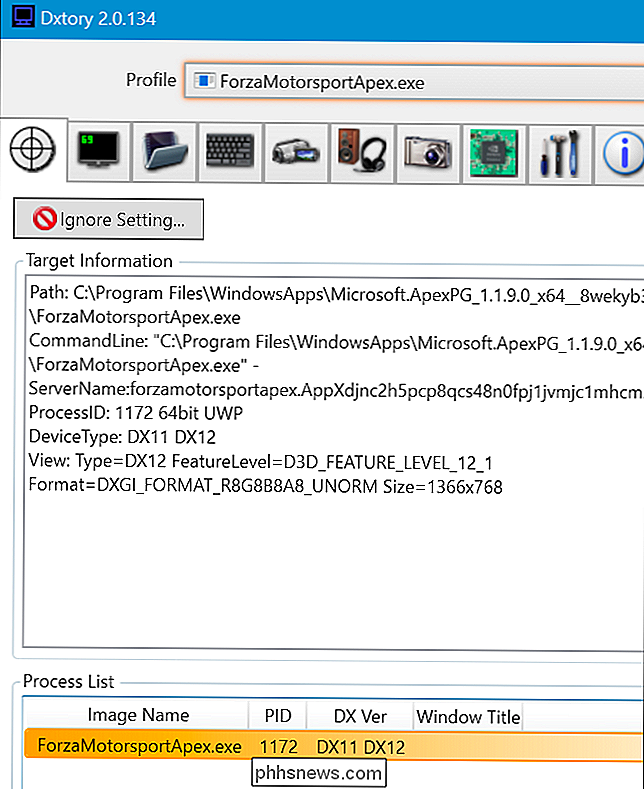

Hoe u elk apparaat aan uw HomeKit toevoegt Smarthome met de iHome iSP5
Wat doet u als u een apparaat wilt toevoegen aan uw HomeKit Smart Home, maar het apparaat ondersteunt HomeKit niet ? U stelt een tussenpersoon in met de iHome iSP5, een goedkope HomeKit-smart outlet. GERELATEERD: Wat is Apple HomeKit? HomeKit is het smarthome-platform van Apple en als u al uw apparaten wilt bedienen en apparaten met de grootsheid van uw stem via Siri, u moet ze allemaal aan uw HomeKit-huis toevoegen.

Google Chrome bevat 5 browserplug-ins, en hier zijn wat ze doen
Google wil zich ontdoen van browserplug-ins, maar ze bundelen er heel wat met Chrome zelf. Bij een schone installatie ziet u ten minste vijf verschillende browserplug-ins, van de Widevine Content Decryption Module tot Native Client. Deze plug-ins gebruiken allemaal Chrome's PPAPI (Pepper API) plug-in architectuur, die is moderner en sandboxed.



